今回は、Thunderbirdで同じメールを重複して受信してしまう場合の対応を解説します。
重複してしまう原因は、主には、サーバー側の原因か、パソコン側のThunderbirdに原因かによって分かれます。
原因については、切り分けが難しいため、まずは対応から記載します。
対応方法は、下記の2つのどちらかで、重複したメールを削除します。
1.Thunderbirdのアドオン「Remove Duplicate Messages」をインストールし、重複したメールを削除する
2.Thunderbirdの設定値を変更して、重複したメールを削除する
動作を確認したThunderbirdのバージョンは、「115.13.0 (64 ビット)」です。
Thunderbirdアドオン「Remove Duplicate Messages」のインストール
Thunerbirdを起動し、「ツール」→「アドオンとテーマ」をクリックします。
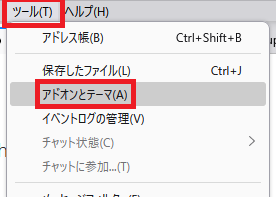
アドオンマネージャをが起動されます。
「アドオンを探す」に「duplicate」と入力し、エンターキーを押すか、検索アイコンをクリックします。

検索結果が表示されます。
「Remove Duplicate Messages」を追加するため、「Thunderbirdへ追加」ボタンをクリックします。
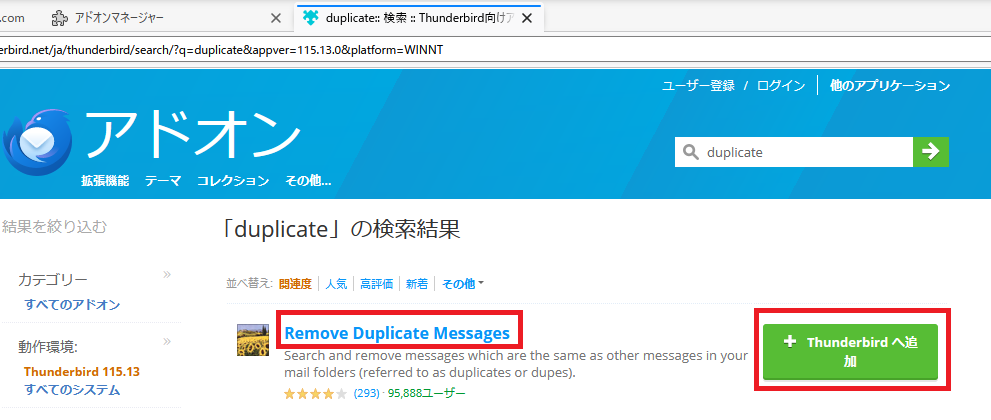
下記の警告は、「追加」ボタンをクリックします。
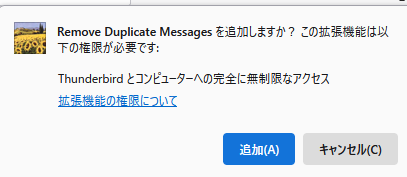
追加されました。
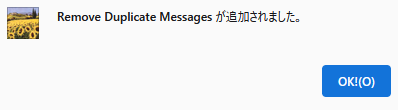
Thunderbirdアドオン「Remove Duplicate Messages」の使い方
Thunderbirdを起動し、メニューから「ツール」→「重複メッセージの削除」をクリックします。
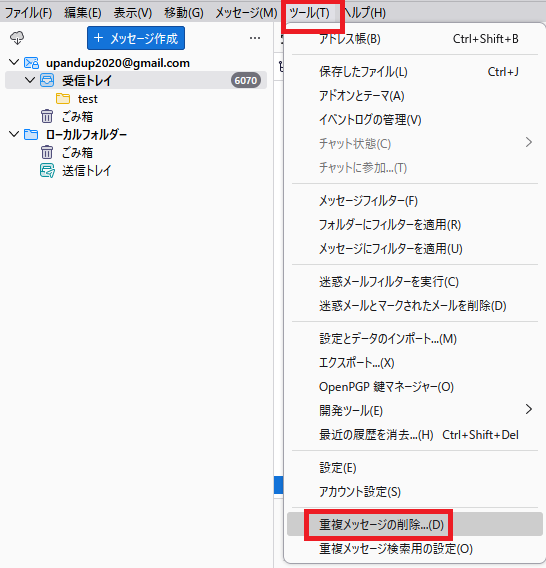
ここでは、受信トレイにある重複メッセージを削除しようとしています。
まずは、重複したメールの結果が表示されます。
重複メッセージがあった場合、ひとつを保持し、重複したもう一つのメールは、削除されます。
右下の「OK」ボタンをクリックすると実行されます。
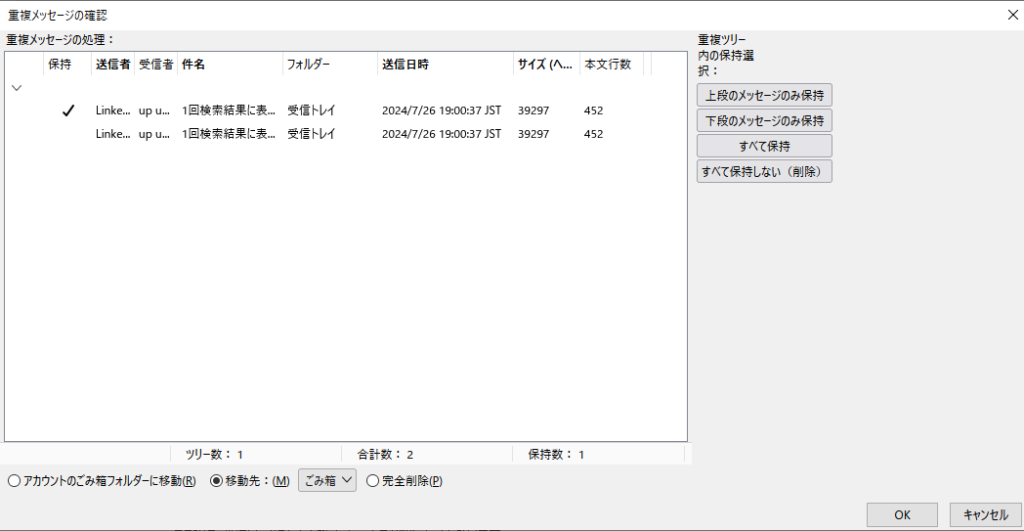
重複メールの判断の基準は、「Remove Duplicate Messages」の設定から確認できます。
アドオンマネージャーを開き、「Remove Duplicate Messages」の設定(下記赤枠)をクリックします。
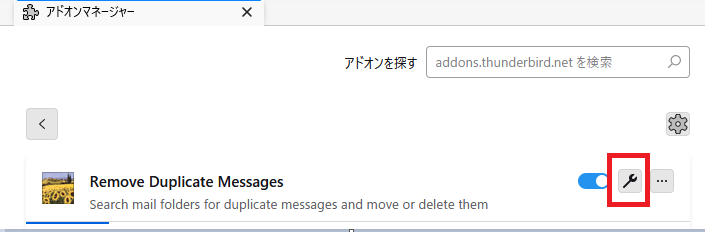
重複メールの判断基準が表示されます。
下記はデフォルトの設定値です。
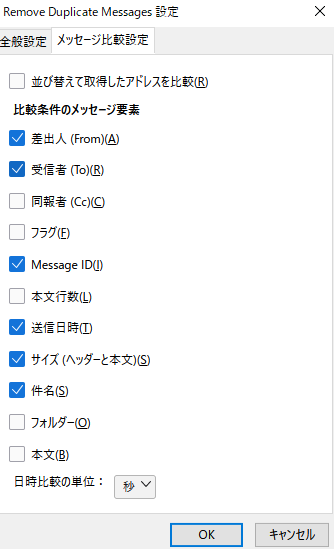
Thunderbirdの設定値を変更して、重複したメールを削除する方法
続いては、アドオンをインストールせずに重複メールを削除する方法です。
Thunderbirdの設定を変更することで、重複したメールを削除できます。
変更は、設定エディタを開き、「mail.server.default.dup_action」という設定値をデフォルトの「0」から「1」か「2」に変更します。
0:重複メッセージを通常のメッセージとして扱う [デフォルト]
1:重複したメッセージを自動的に削除する
2:重複したメッセージをゴミ箱に移動する
3:重複メッセージを自動的に既読にする
設定エディタの開き方は、
「ツール」→「設定」→左メニューの一般をクリックし、右側の一番下までスクロールします。
右下の「設定エディタ」ボタンをクリックします。
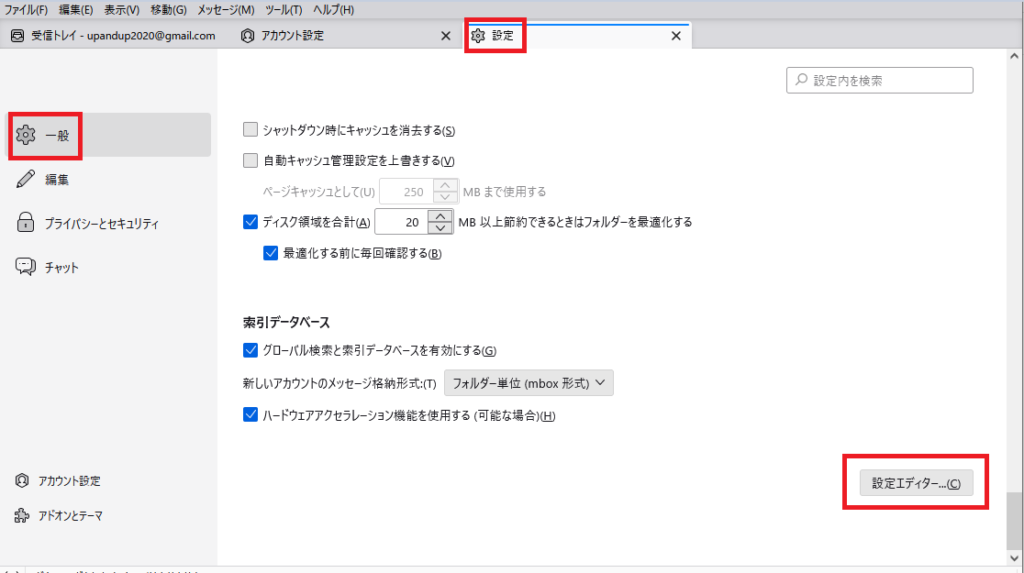
入力欄に「mail.server.default.dup_action」に入れます。
「編集」ボタンをクリックし、設定値を変更します。
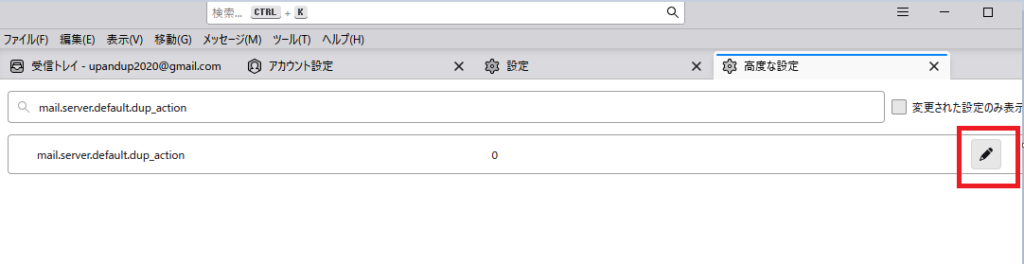
「1」に変更します。

重複メールの原因の一例
メールが重複する原因を突き止めるのは、なかなか難しいです。
サーバー側に問題がある場合は、サーバー管理者に確認する必要があります。
考えられる問題としては、
・サーバー側にすでに重複したメールがある
・サーバーとThunderbirdのやりとりでどこまで受信したか管理できていない。
メールの受信方法が「POP」の場合のみですが、
サーバーに問題があった場合に、パソコン側(Thunderbird)でできる方法として下記があります。
サーバーにたまっているメールを受信して、サーバー上から一度削除する方法です。
まずは、Thundrebirdでサーバー設定で、POPであることを確認します。
「ツール」→「アカウント設定」をクリックします。
サーバーの種類が「POPメールサーバー」であることを確認します。
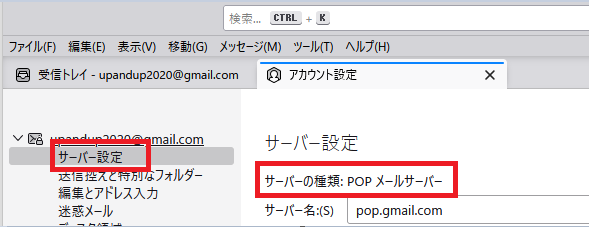
続いて、メールを受信後、メールをサーバー上から削除する方法です。
「ダウンロード後もサーバーにメッセージを残す」のチェックを外します。
外した後に、受信ボタンを押して受信を行うと、サーバー上に残っているメッセージが削除されます。
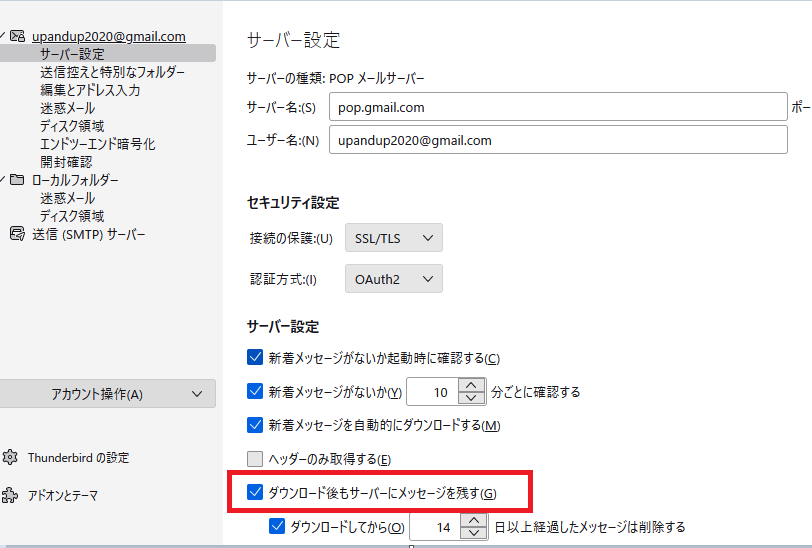
まとめ
本日は、Thunderbirdで受信メールが重複する場合の対応についてでした。

